Beim einschalten, dreht der Lüfter kurz, der DD Motor mit ein in der Motor integrierte HALL Sensor, gibt an einen Kontroller, ein Impuls / Zeit ab. Wenn die Impulse in der Comparator unter ein bestimmter Anzahl sind, dann meldet der Comp ein Fail, der über die Maschinen Ebene / Firmware in Display eingeblendet wird, der ZBook schaltet dann ab.
Was für ein Rechner, echt sehr gut verarbeitet mit spitzen Leistung.
Nur schlecht wenn der Lüfter streikt, alles bleibt stehen; das ist aber gut so, der Leistung braucht Kühlung sonst entstehen schnell Schäden am Elektronik / CPU / GPU. Also, Lüfter regelmäßig reinigen!, damit nicht so weit kommen kann, damit die Leistung nicht von Kühlung vermindert wird.
HP hat hier ein Service Abdeckung, nicht aber für Lüfter vorgesehen, dafür muss der ZBook zerlegt werden.
Man soll, neue Wärmeleitpaste / und eventuell Wärmepads parat halten.
Wenn man nicht schafft, ohne Anweisung, das Gerät zu zerlegen, dann besser ein Werkstatt suchen.
Unter umstände, muss / kann sein / dass der Lüfter revidiert / erneuert sein wird; Drehzahl prüfen.
Wichtig, Antennen der WLAN Main und Sub niemals Tauschen!, sonst ist hier mit Leistungsverlust zu rechnen!
Die Tastatur ist perfekt eingerastet, geht nicht raus, ohne Schmale, Breite, Dünne Werkzeug, die schere Tastatur hackt sehr gut rein, aufpassen, sonst wird echt teuer beim zerstören der Tastatur.
Bei Entriegelung aller Halterungen der Flex Leitungen, immer beidseitig und sehr vorsichtig nach oben ziehen, nichts zerstören.
Beim abschrauben der Kühlkörper, ESD sichern!, wenn der CPU / GPU an der Alukörper klemmt, niemals ziehen, mit ein Abtrennwerkzeug OHNE LAST AUF CPU / GPU auseinander trennen.
Hier sofort sichtbar, ein Staubklumpen blockiert die Propeller der Lüfter.
Die Wärmepads sehen noch gut aus; CPU und GPU sowie Metallflächen von der alten Wärmepaste befreien, neue Auftragen; für mich nach wie vor die Keramische hat ein bessere Leitfähigkeit, und dank Mikropulver in Struktur nach Auftragung Mikroskopisch kaum Zwischenräume zulässt = höhe Wirkungsgrad.
Dabei beachten!!!, bei Reinigung der CPU / GPU nicht hin und her an der Trockene Wärmeleitpaste auf der CPU / GPU reiben!!!, CPU / GPU kann so zerstört werden, kein Alkohol, besser ein auf Silikone Basis Elektronik Reinigungsmittel verwenden, der weicht der trockene Leitpaste ab.
Kugellager der Lüfter testen, nach Reinigung, ein kleine Schwung geben, kurz bevor die Propeller stehen bleibt, pendelt ca. 2 -3 x hin und her in der Permanenten Magnetfeld = Kugellager in Top Zustand, nichts weiter machen / nötig.
Wärmepads testen, klar immer besser neue montieren, oder, wenn sie beim anfasse, feucht sind, wenn sie noch federn / weich sind, wenn sie keine Abdrucke der Halbleiter / L-C haben, wenn sie keine Risse haben, dann sollen sie noch OK sein; erstaunlich gute Qualität hier.
Bei auftragen der Wärmeleitpaste, auf Konsistenz achten, veraltete Produktionen / überlagerte, einseitige Lagerung,.. kann sein das der Weichmacher einheitlich in der Tube sich von der Masse der Paste sich getrennt hat!
Bei der zusammenschrauben der DICKEN KÜHLKÖRPER, Schrauben im Kreuz 1-3-2-4 immer im Abwechslung fest ziehen, sonst heftige Spannung auf der CPU / Grafikarte, Torsionen!!!, zerstören die Multi Leier PCB!!!
Die obere Gehäuseschale, die Hacken unter der Tastatur muss in der Kühlkörper greifen, sonst verbeulte Tastatur!
Bei einklemmen der Tastatur!, Schauen L und R sind 2 nach Außen stehende Zapfen, also schräg reinstecken und nach unten schieben, dann verriegeln.
Beim erste Einschalten, wird die Error 90B gemeldet, einfach Enter drücken, Aus und wieder Ein, die Error 90B ist jetzt weg, Lüfter dreht, fertig.
Ein wirklich spitzen Rechner, mit voller Punktzahl für HP, sehr gute Verarbeitung.
Wenn ich der Boss wäre, dann wurde ich nur diese Qualität erlauben, ja ein Technische Diktatur, Smiley!
Das war keine Reparatur Anleitung, habe nur für mich geschrieben, bekanntlich bin vergesslich! HP wird eure Notebooks besser reparieren können.